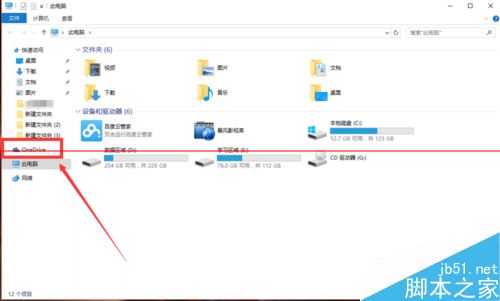萬盛學電腦網 >> windows 8技巧 >> 如何在Windows 8 中關閉用戶賬戶控制(UAC)
如何在Windows 8 中關閉用戶賬戶控制(UAC)
1、登陸 Windows 8 Metro 界面,單擊左下角桌面圖標,如下圖:

2、登錄桌面後,使用組合熱鍵“Windows + X鍵”調出快捷菜單(如果桌面已經調出控制面板圖標,直接雙擊打開),左鍵單擊控制面板,如下圖:
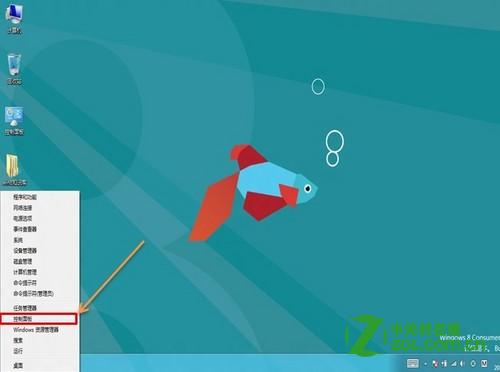
3、進入控制面板窗口,選擇:用戶賬戶和家庭安全,如下圖:
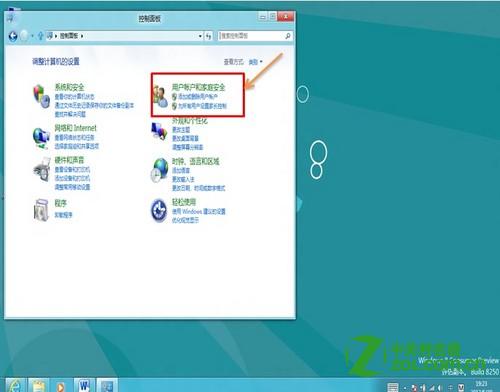
4、單擊用戶賬戶,如下圖:
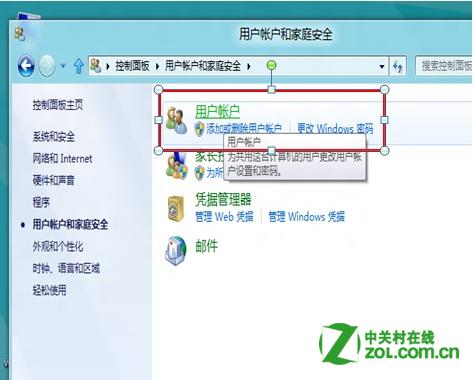
5、單擊更改賬戶信息最後一個選項:更改用戶賬戶控制設置,如下圖:
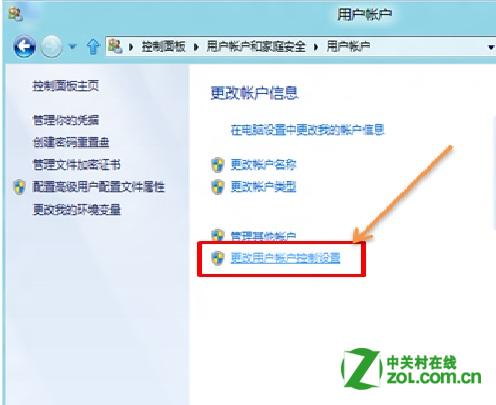
6、進入用戶賬戶控制設置窗口,通過鼠標調整設置到“從不通知”——確定,如下圖:
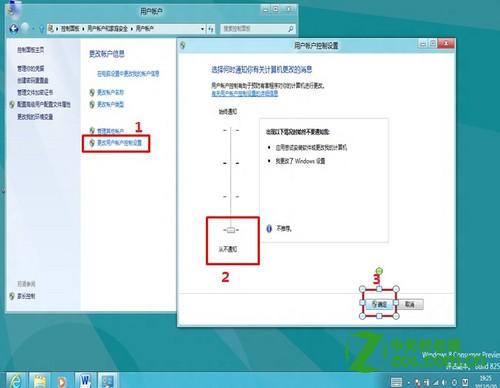
7、點擊確定後,會出現:你要運行以下程序對此計算機運行更改嗎?(表示之前已經開啟UAC選項),點擊“是(Y)”關閉用戶賬戶控制(UAC)設置生效,如下圖:
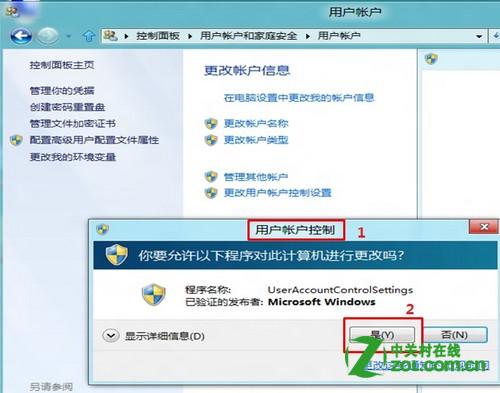
備注:
Windows 8 系統下修改“用戶賬戶控制(UAC)”的設置僅針對單個用戶設置生效,不同用戶需要單獨進行相關設置才可以生效。
1、如下圖創建兩個用戶賬戶:lenovo和uac:
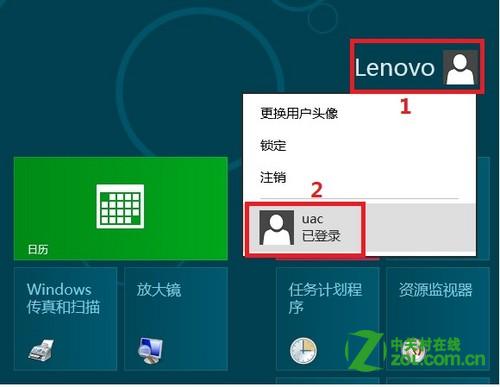
2、在lenovo賬戶下關閉“用戶賬戶控制(UAC)”,如下圖:
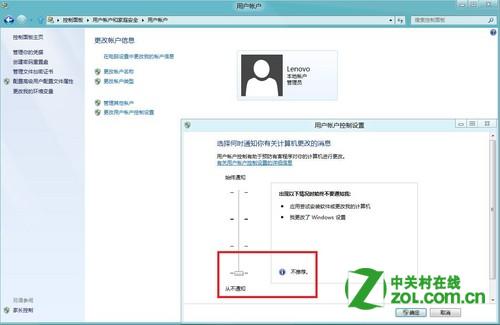
3、此時uac用戶賬戶下的“用戶賬戶控制(UAC)”設置並未隨lenovo賬戶下做相應更改,如下圖:
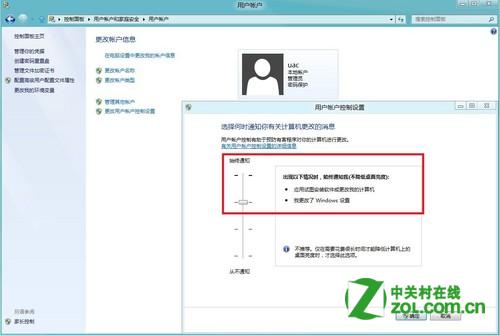
windows 8技巧排行
操作系統推薦
相關文章
copyright © 萬盛學電腦網 all rights reserved